In un mondo in cui l'aspetto delle cose conta molto, avere uno strumento che ingrandisce le tue immagini senza sfocature è essenziale. VanceAI utilizza l'intelligenza artificiale per rendere le tue immagini più precise e dettagliate. Ma fa quello che afferma? Ecco perché siamo qui per scoprirlo; presenterà un approfondimento Recensione di VanceAI. Inoltre, presenterà alternative di prim'ordine in quanto capaci di farlo. Scopri maggiori dettagli continuando a leggere!
Parte 1. Cos'è VanceAI
VanceAI è una piattaforma che offre strumenti online per migliorare le immagini e farle sembrare migliori. Utilizza l'intelligenza artificiale per eseguire attività come correggere foto, rimuovere sfondi, upscaling, ecc.
Per quanto riguarda i prezzi, VanceAI offre in genere piani diversi in base al numero di immagini che desideri elaborare o alle funzionalità di cui hai bisogno. Esiste un sistema di prezzi rispettivamente per il servizio online e la versione desktop.
Servizio Online
| 100 crediti | 200 crediti | 500 crediti | 1000 crediti |
|---|---|---|---|
| $4.95 | $7.95 | $12.95 | $17.95 |
Versione desktop
| 1 mese | 1 anno | Tutta la vita |
|---|---|---|
| $ 39.90 | $ 99.90 | $ 129.90 |
Parte 2. Funzioni principali di VanceAI2
Questa sezione presenterà le principali funzioni di VanceAI che ti avvantaggeranno o ciò che stai cercando.
Miglioramento dell'immagine: Se le tue immagini sono scure, sfocate o non così vivaci come vorresti, VanceAI può renderle più precise, luminose e colorate.
Rimozione dello sfondo: Se hai qualcosa da rimuovere dallo sfondo della tua foto, VanceAI può aiutarti. Offre una gomma per gli sfondi in modo da poterti concentrare su ciò che conta di più nella tua foto.
Immagini ingrandite: A volte le immagini sono troppo piccole o poco nitide; la funzione VanceAI Image Resizer può ingrandirle senza perdere la qualità.
Effetti artistici: VanceAI offre vari stili e tocchi artistici per dare alle tue immagini un aspetto unico e accattivante.
Parte 3. Limitazioni di VanceAI
VanceAI è uno strumento utile per modificare le immagini, ma come ogni strumento ha alcuni limiti a ciò che può fare. Di seguito sono elencate le limitazioni che devi conoscere in modo da avere un'idea di cosa puoi provare utilizzandolo.
◆ Gli utenti devono acquistare crediti o pagare il servizio per sbloccare tutte le fantastiche funzionalità.
◆ Gli utenti non possono scaricare le immagini migliorate nella versione gratuita, il che potrebbe essere un peccato se desideri conservarle.
◆ A volte ha bisogno di aiuto con immagini astratte o complesse, rendendo più difficile eseguire miglioramenti o modifiche accurati.
◆ A seconda del piano, l'elaborazione di più immagini contemporaneamente potrebbe richiedere più tempo o presentare limitazioni.
◆ Il servizio online non offre funzionalità personalizzabili, limitando regolazioni o preferenze specifiche che gli utenti potrebbero desiderare.
Parte 4. Come utilizzare VanceAI
Ecco una guida dettagliata per l'utilizzo di Vance AI Image Upscaler, che copre sia la versione online che quella desktop:
Metodo in linea
Passo 1Aprire il browser Web e visitare il sito Web di Vance AI Image Upscaler.
Passo 2Colpisci il Carica immagine pulsante sulla home page. Trova l'immagine che desideri dal tuo computer e caricala.
Passaggio 3Lavorerà automaticamente per migliorare la tua immagine. Al termine, verrai indirizzato alla pagina di download per vedere l'immagine migliorata.
Passaggio 4Controlla se sei soddisfatto dell'immagine migliorata. Se lo sei, clicca su Scarica senza filigrana pulsante. Per accedervi, accedi al tuo account e paga un credito per ottenere un'immagine di qualità migliore.
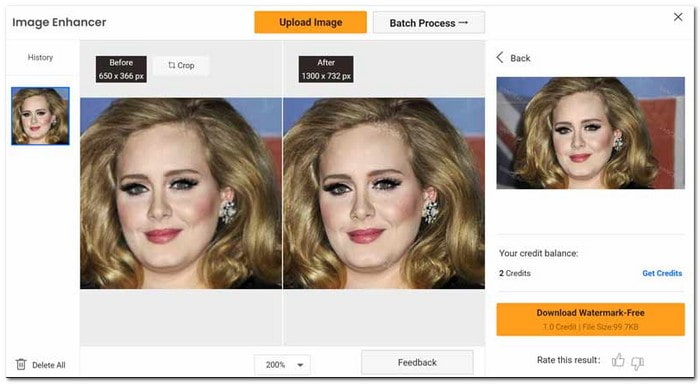
Metodo offline
Passo 1Innanzitutto, installa Vance AI Image Enhancer sul tuo computer. Una volta installato, apri il programma.
Passo 2Clicca sul Apri immagini all'interno del programma e seleziona le immagini che desideri migliorare dal tuo computer.
Passaggio 3Dopo che il programma ha generato l'immagine migliorata, la vedrai in una finestra di anteprima. Sul lato destro c'è a Barra degli strumenti; puoi scegliere scale diverse o crearne una personalizzata. Troverai anche opzioni come Eliminazione del rumore Qui; regola queste impostazioni a tuo piacimento.
Passaggio 4Quando sei soddisfatto delle modifiche, fai clic su Salva pulsante. Esporterà l'immagine migliorata nella memoria del tuo computer.
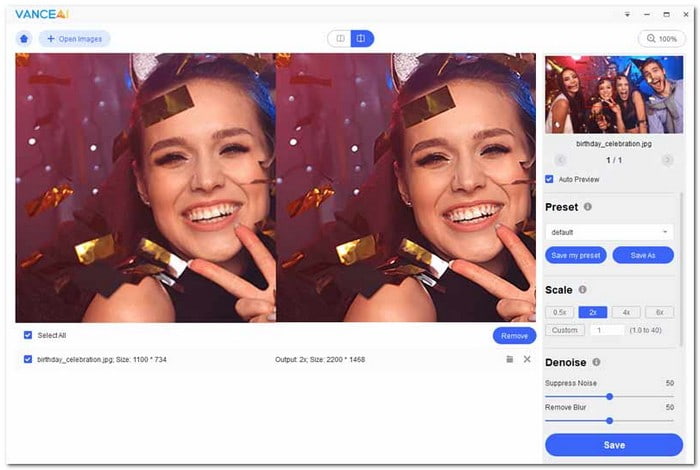
Parte 5. Alternative VanceAI
1. AVAide Image Upscaler
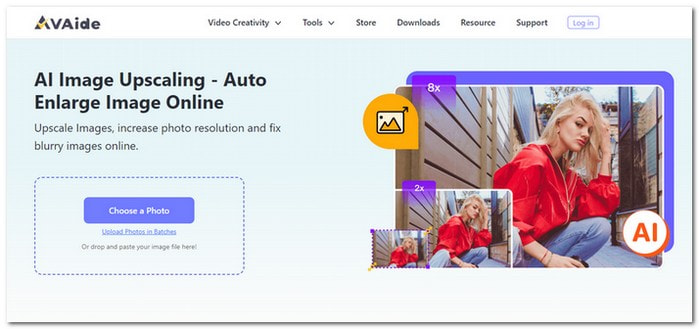
AVAide Image Upscaler è un'eccellente alternativa a Vance AI Image Upscaler, offrendo potenti funzionalità di miglioramento delle immagini in un pacchetto intuitivo.
Questo upscaler basato online supporta vari formati di immagine, garantendo compatibilità e rendendolo versatile per le diverse esigenze degli utenti. Fornisce algoritmi avanzati per migliorare la qualità, la risoluzione e i dettagli dell'immagine. Inoltre, alle immagini migliorate non viene aggiunta alcuna filigrana. Se vuoi rendere più chiare le tue foto piccole e sfocate, anche AVAide Image Upscaler può aiutarti. Offre la possibilità di ingrandire la tua piccola immagine di 2×, 4×, 6× o fino a 8× per un risultato nitido. Gli utenti possono facilmente migliorare le proprie immagini con controlli semplici e opzioni chiare senza una conoscenza tecnica approfondita.
2. Picwand
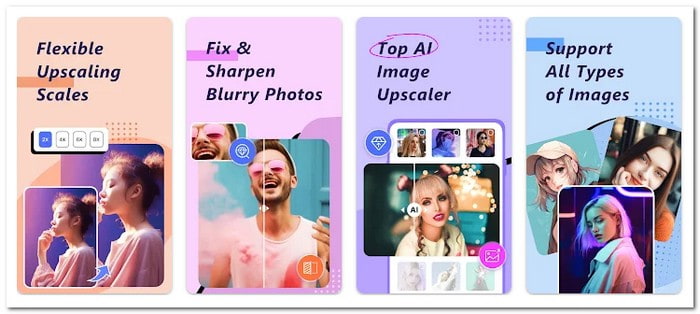
Un altro upscaler di immagini che può aiutarti a modificare e migliorare facilmente le tue immagini è Picwand. Oltre a ciò, offre opzioni per ridimensionare le immagini per renderle più piccole o più grandi senza perdere la qualità.
Ciò che colpisce di Picwand sono i suoi filtri ed effetti. Offre molte opzioni, sia che tu voglia rendere una foto vintage, in bianco e nero o altro. Inoltre, ti aiuta a rimuovere gli occhi rossi dal flash della fotocamera o alcune imperfezioni sul viso di qualcuno. Picwand ha un'interfaccia intuitiva, che lo rende facile da usare per chiunque, anche se non sei un professionista del fotoritocco. È progettato per essere intuitivo, quindi puoi modificare immediatamente le tue immagini senza sentirti perso.
Parte 6. Domande frequenti su VanceAI Review
VanceAI è sicuro?
Secondo il sito Web, VanceAI Image Upscaler cancella automaticamente i tuoi file entro un giorno. Oltre a ciò, puoi eliminare immediatamente un file da solo. Significa che è considerato sicuro per l'uso. Tuttavia, per maggiore sicurezza è consigliabile astenersi dal caricare foto personali online.
VanceAI è gratuito?
VanceAI offre una versione gratuita. Puoi utilizzare alcune funzionalità senza pagare, ma potrebbero richiedere un abbonamento per un uso più avanzato o frequente.
Qual è la migliore intelligenza artificiale per migliorare le immagini?
Esistono alcuni ottimi strumenti di intelligenza artificiale per migliorare le immagini e AVAide Image Upscaler è uno di questi. È incredibile perché può rendere le tue immagini più precise e nitide senza perdere la qualità. È come dare una piccola spinta alle tue foto per farle sembrare ancora migliori.
Cos'è VanceAI Image Restorer e cosa può fare?
VanceAI Photo Restorer può aiutarti a migliorare la qualità delle foto vecchie o danneggiate. Ti aiuta a farli sembrare freschi e nuovi risolvendo graffi, scolorimento o altri problemi.
È possibile utilizzare VanceAI su computer Mac?
Attualmente, VanceAI Image Upscaler offre solo una versione per PC. Tuttavia, tramite browser web è accessibile una versione online, che può essere utilizzata su qualsiasi dispositivo, compresi i Mac.
Miglioratore di immagini VanceAI è utile per migliorare l'aspetto delle tue immagini modificando i colori, la nitidezza e la qualità generale. È facile da usare e può dare una bella spinta alle tue immagini. Tuttavia, se desideri ingrandire immagini più piccole senza perdere la qualità o migliorare la chiarezza delle immagini a bassa risoluzione, AVAide Image Upscaler potrebbe essere un'ottima scelta. Utilizza la potente tecnologia AI per aumentare le dimensioni e la risoluzione delle immagini mantenendole chiare e dettagliate.

La nostra tecnologia AI migliorerà automaticamente la qualità delle tue immagini, rimuoverà il rumore e correggerà le immagini sfocate online.
PROVA ORA



